مستندات سرور ابری
سرور ابری که با نامهایی مثل سرور مجازی ابری یا VPS ابری ( Cloud Virtual Private Server ) نیز شناخته میشود، نوعی ماشین مجازی است که بر روی زیرساخت ابری اجرا میشود. این نوع سرورها به شما امکان میدهند بدون نیاز به خرید و نگهداری سختافزار فیزیکی، یک سرور مستقل با سیستمعامل دلخواه و دسترسی کامل داشته باشید. در این صفحه، بهصورت گامبهگام با نحوه ساخت، مدیریت و استفاده از سرور ابری در لکسویا آشنا خواهید شد. از انتخاب منابع و سیستمعامل گرفته تا اتصال از راه دور و انجام تنظیمات اولیه، همه مراحل با توضیحات کامل در اختیار شماست.
گامهای ساخت و استفاده از سرور ابری لکسویا
گام ۱ :
شروع ساخت سرور ابری
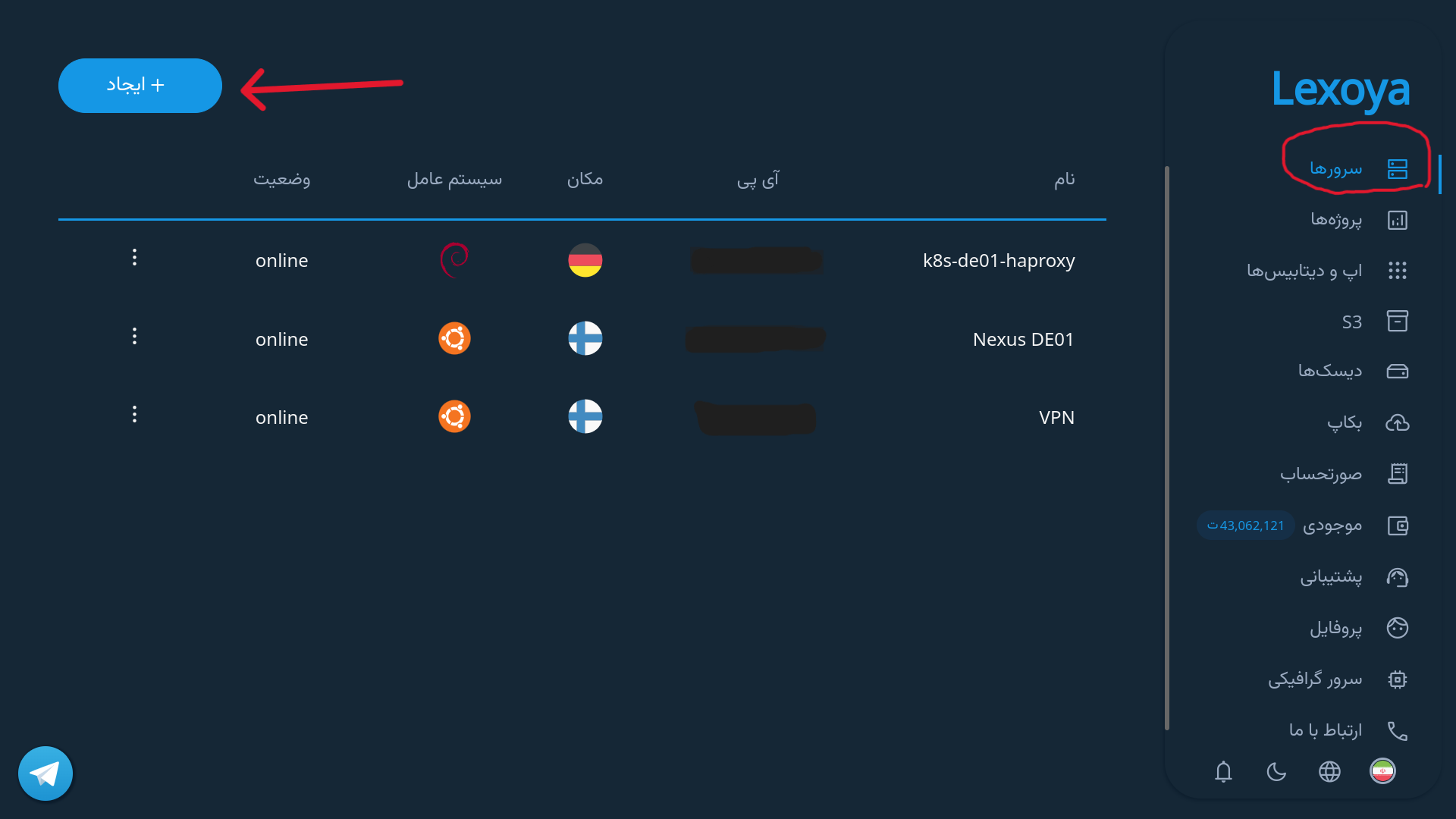
گام ۲:
انتخاب موقعیت سرور
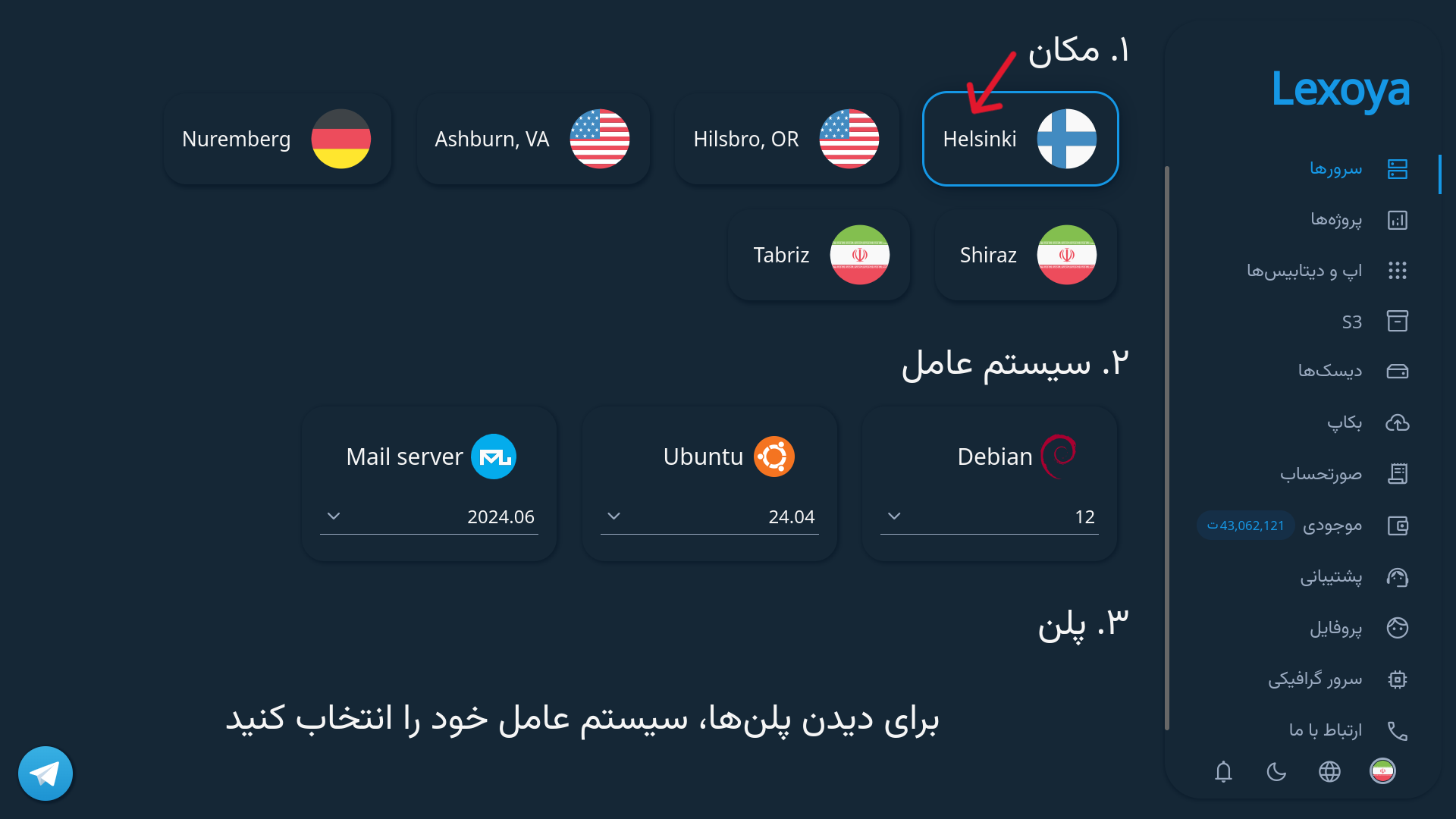
گام ۳:
انتخاب سیستمعامل سرور
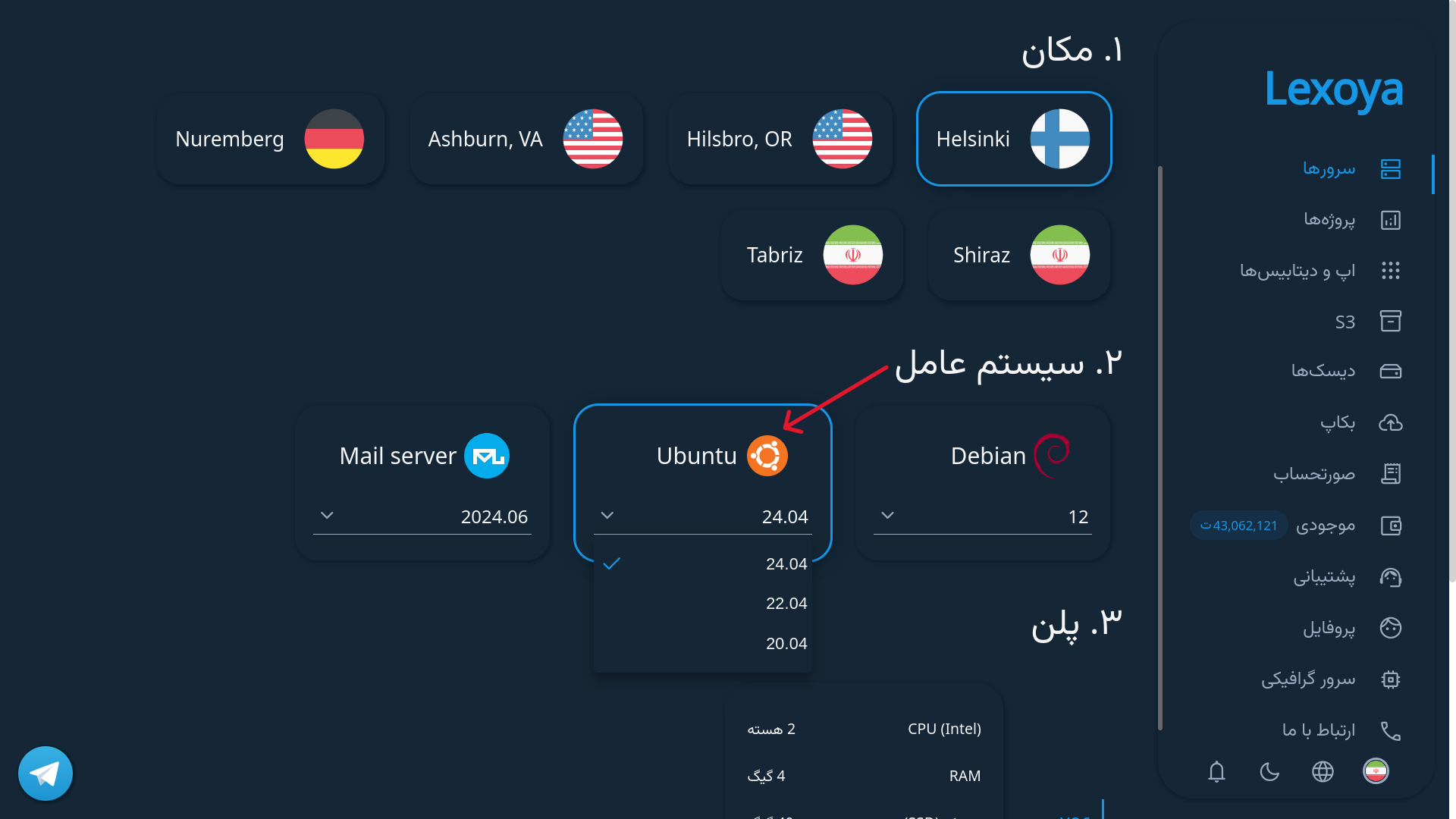
گام ۴ :
انتخاب پلن
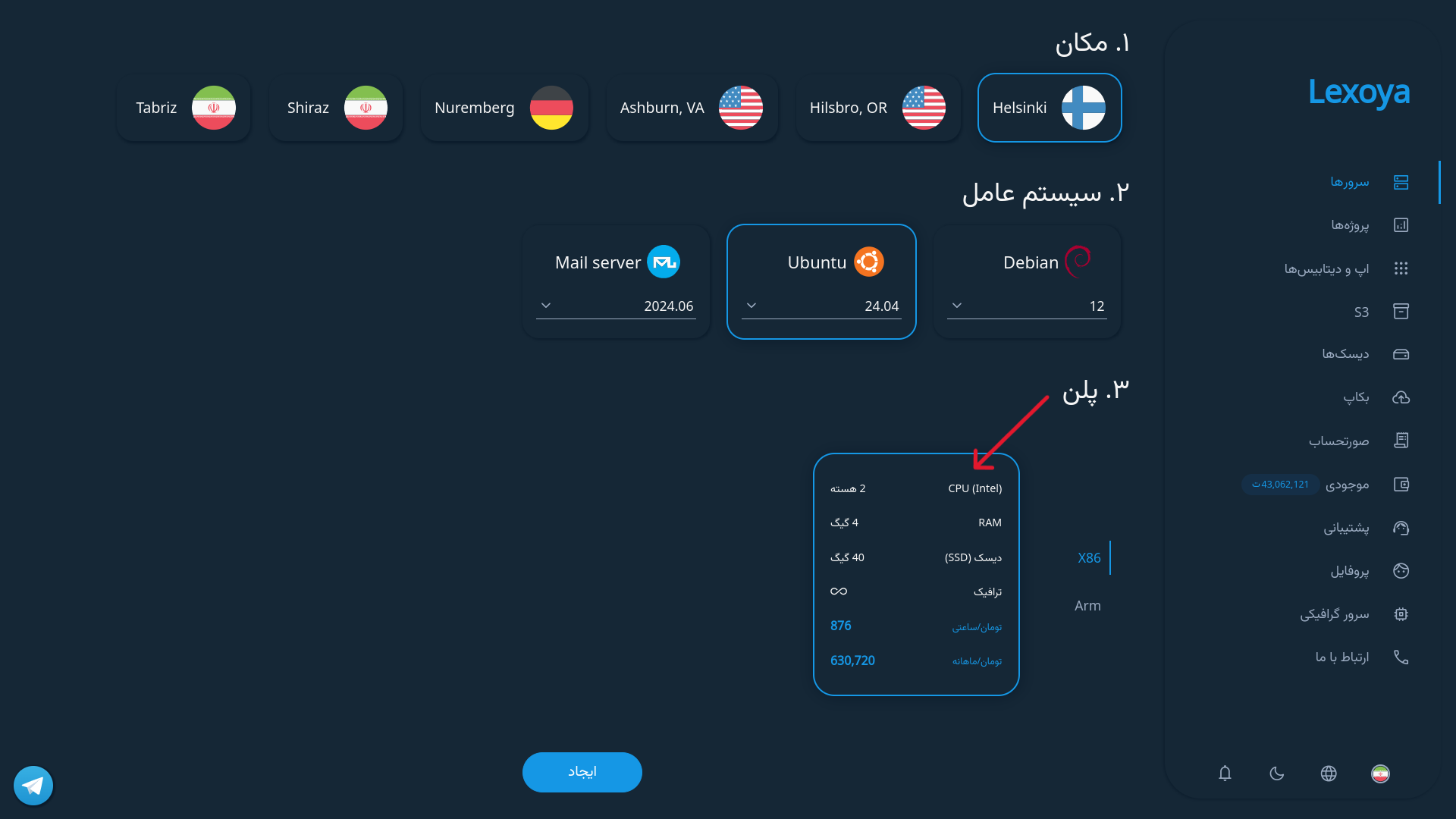
گام ۵ :
بررسی وضعیت ساخت سرور
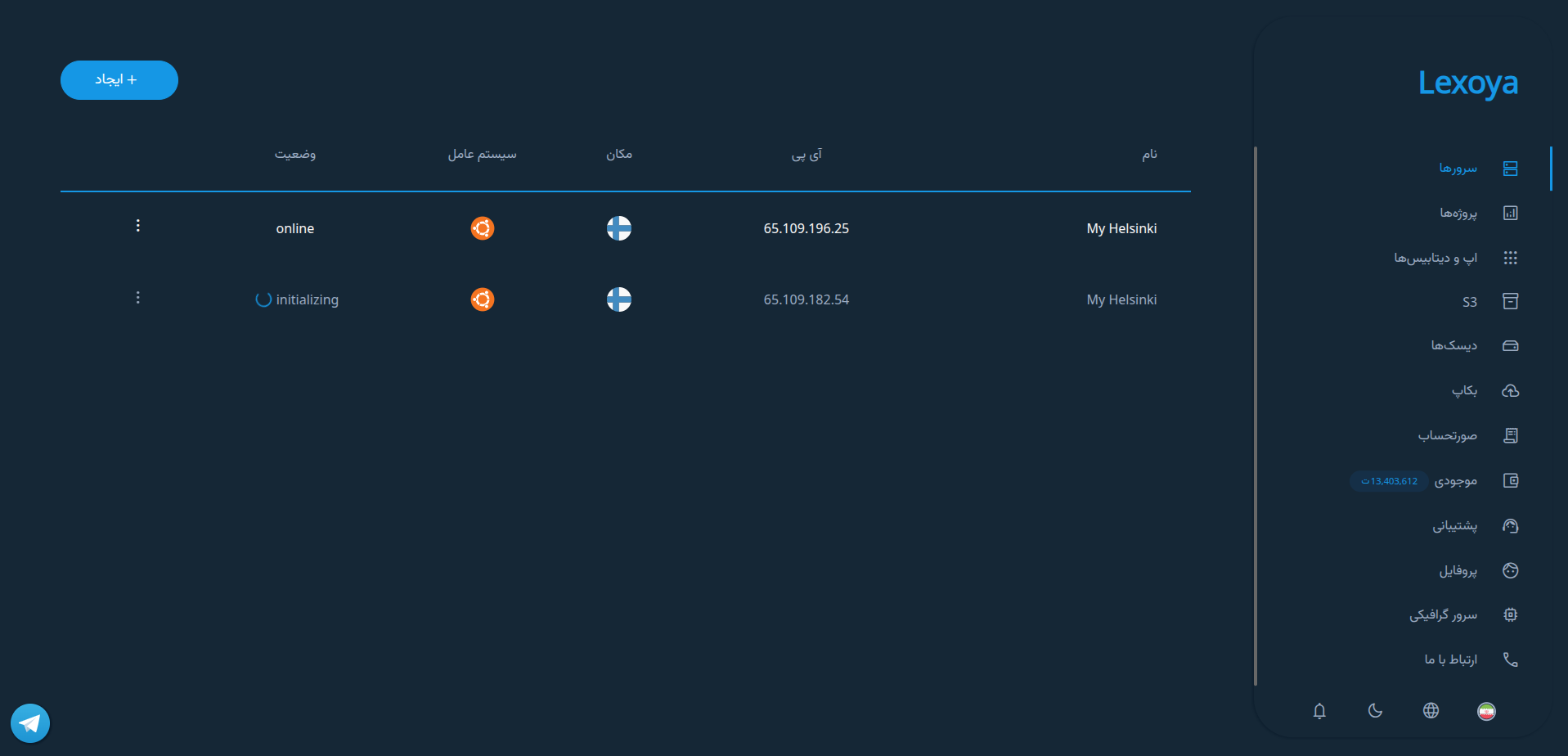
گام ۶:
ورود به پنل سرور
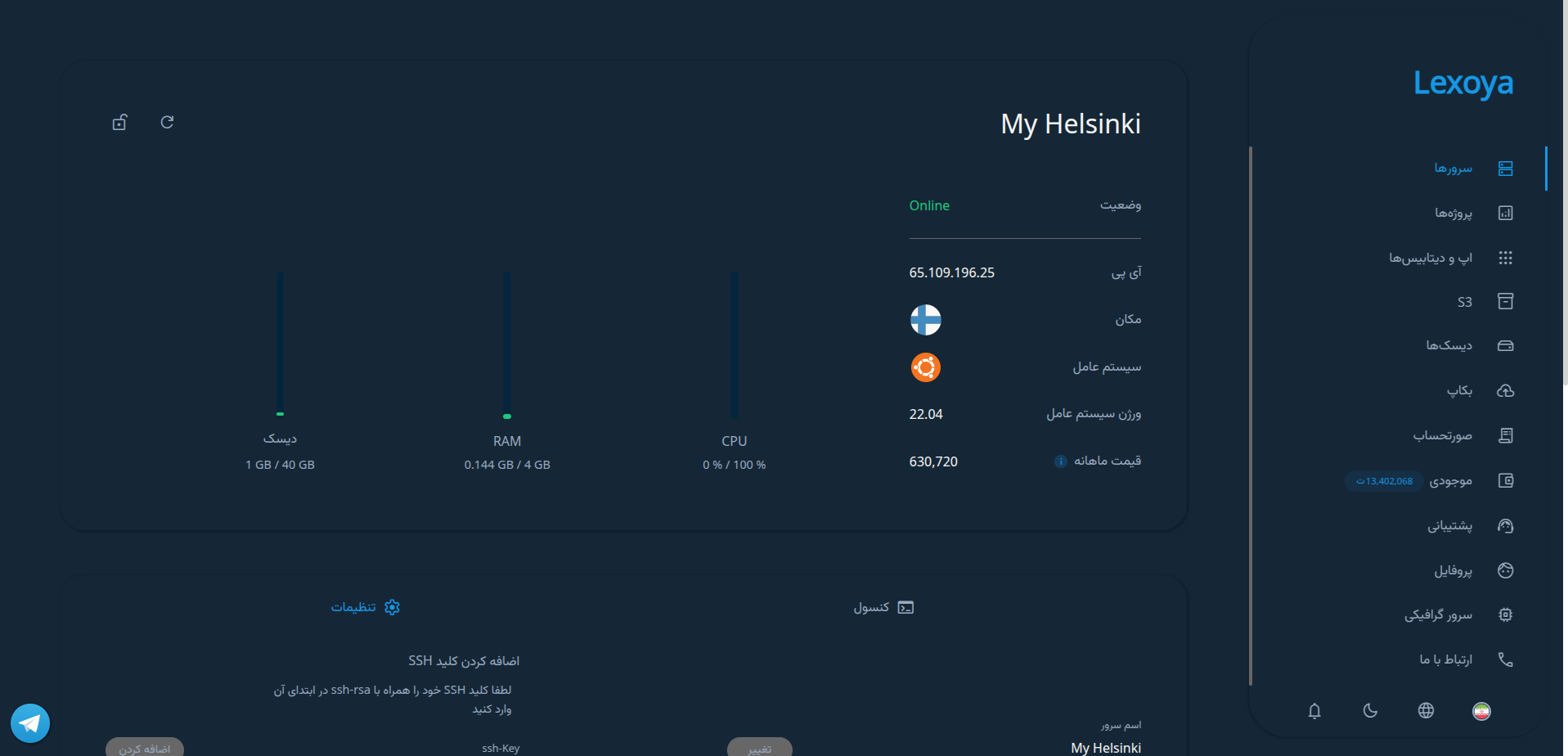
گام ۷:
دریافت اطلاعات اتصال به سرور
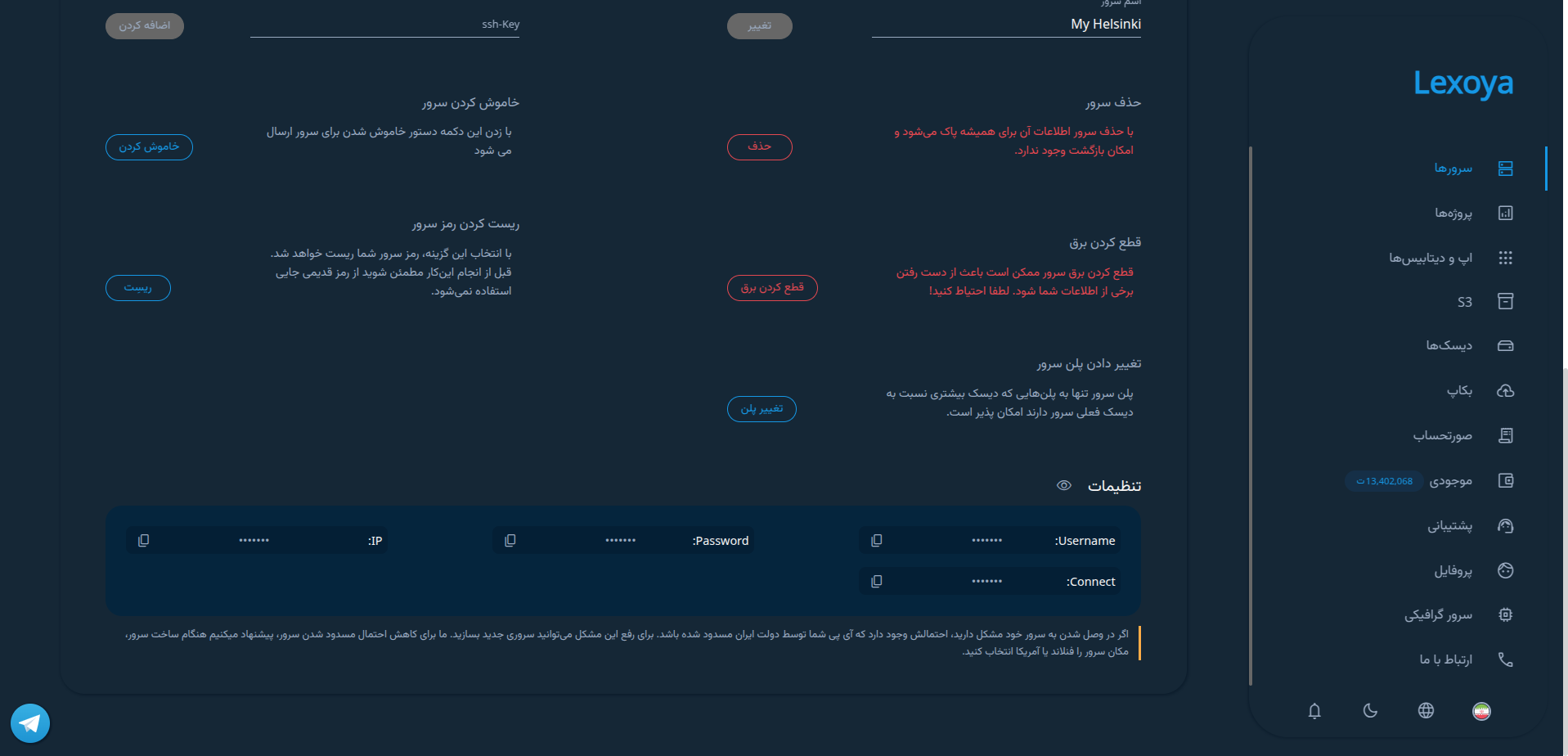
گام ۸ (اختیاری):
ویرایش نام سرور
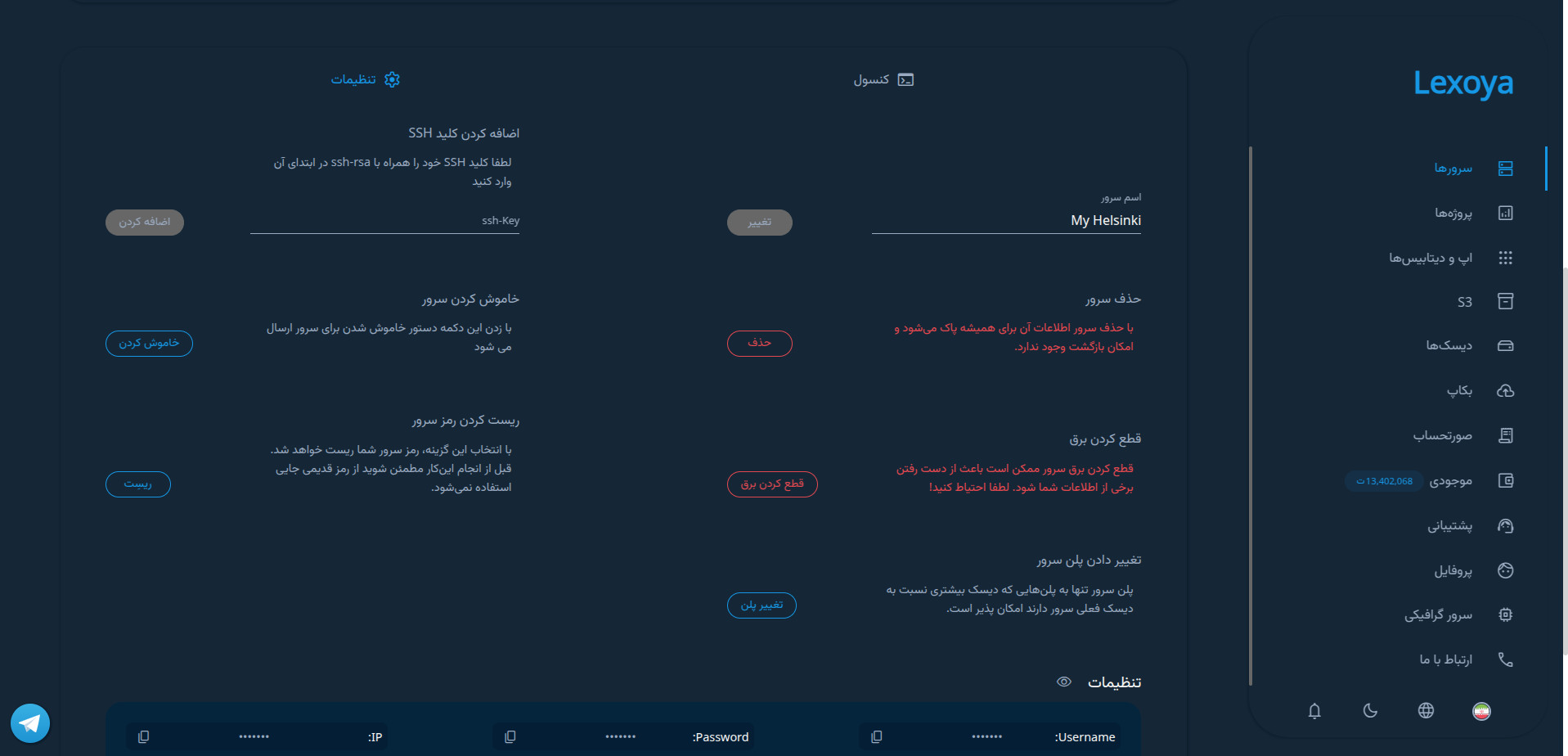
گام ۹ (اختیاری):
قفلکردن سرور
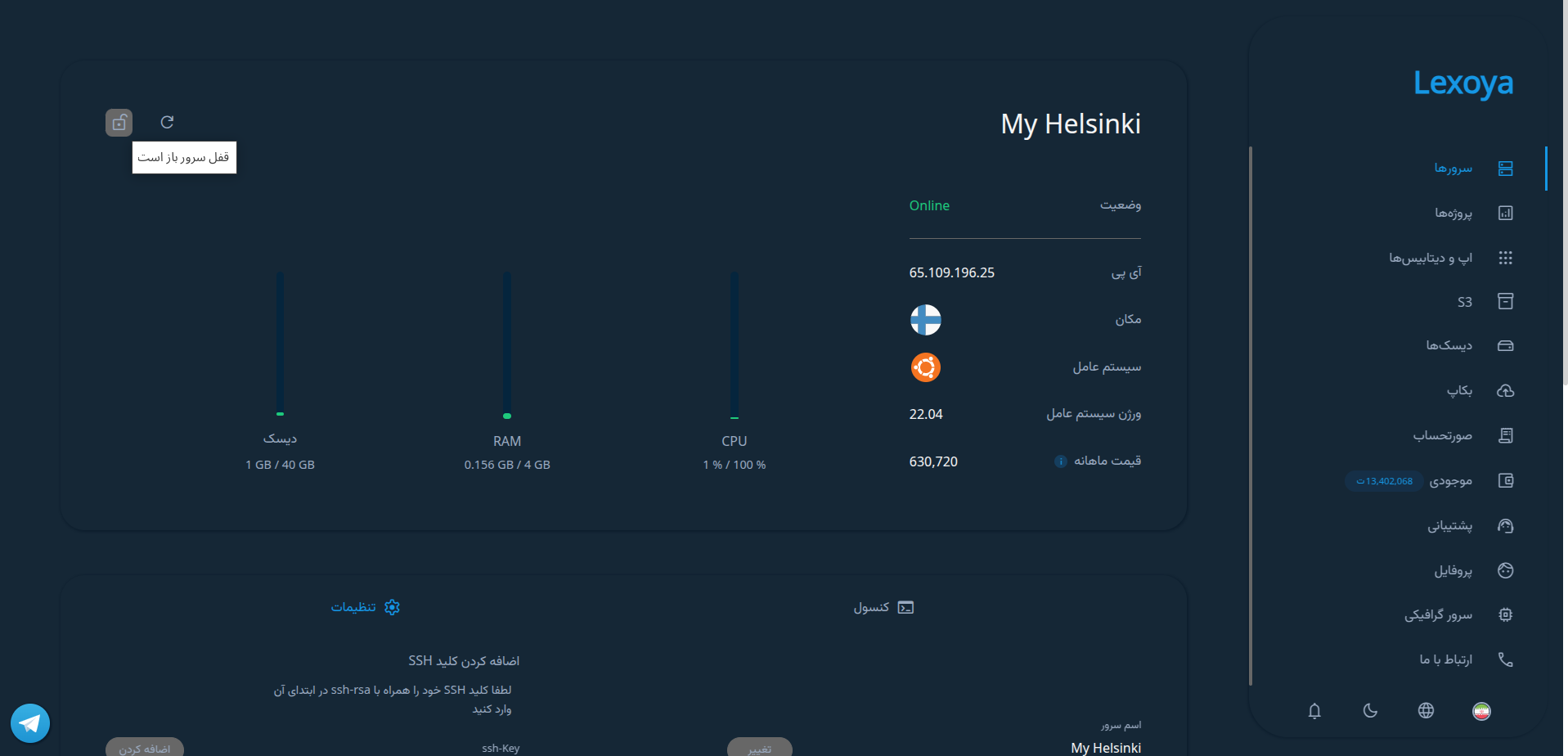
گام ۱۰ (اختیاری):
راهاندازی مجدد سرور
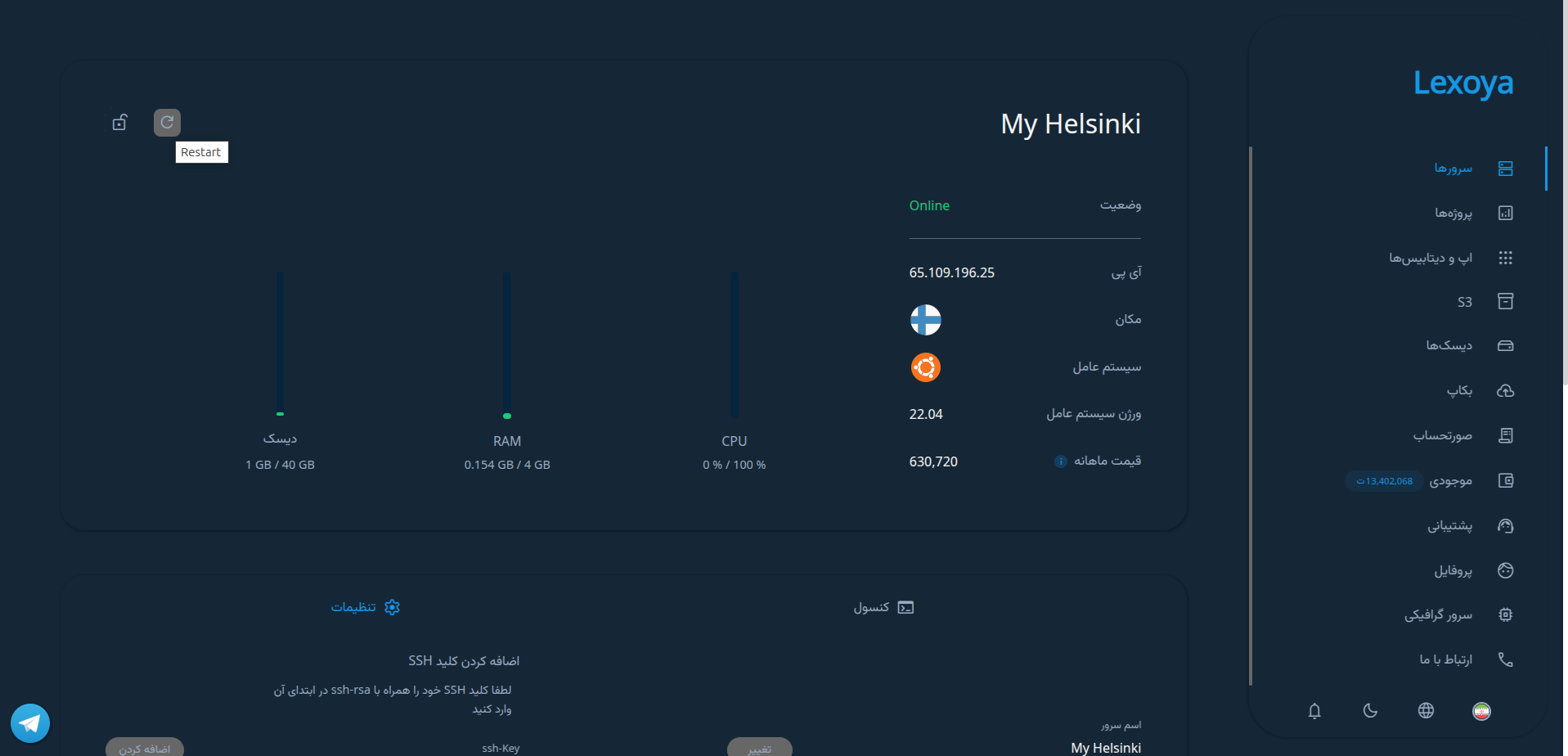
گام ۱۱ (اختیاری):
افزودن کلید SSH به سرور
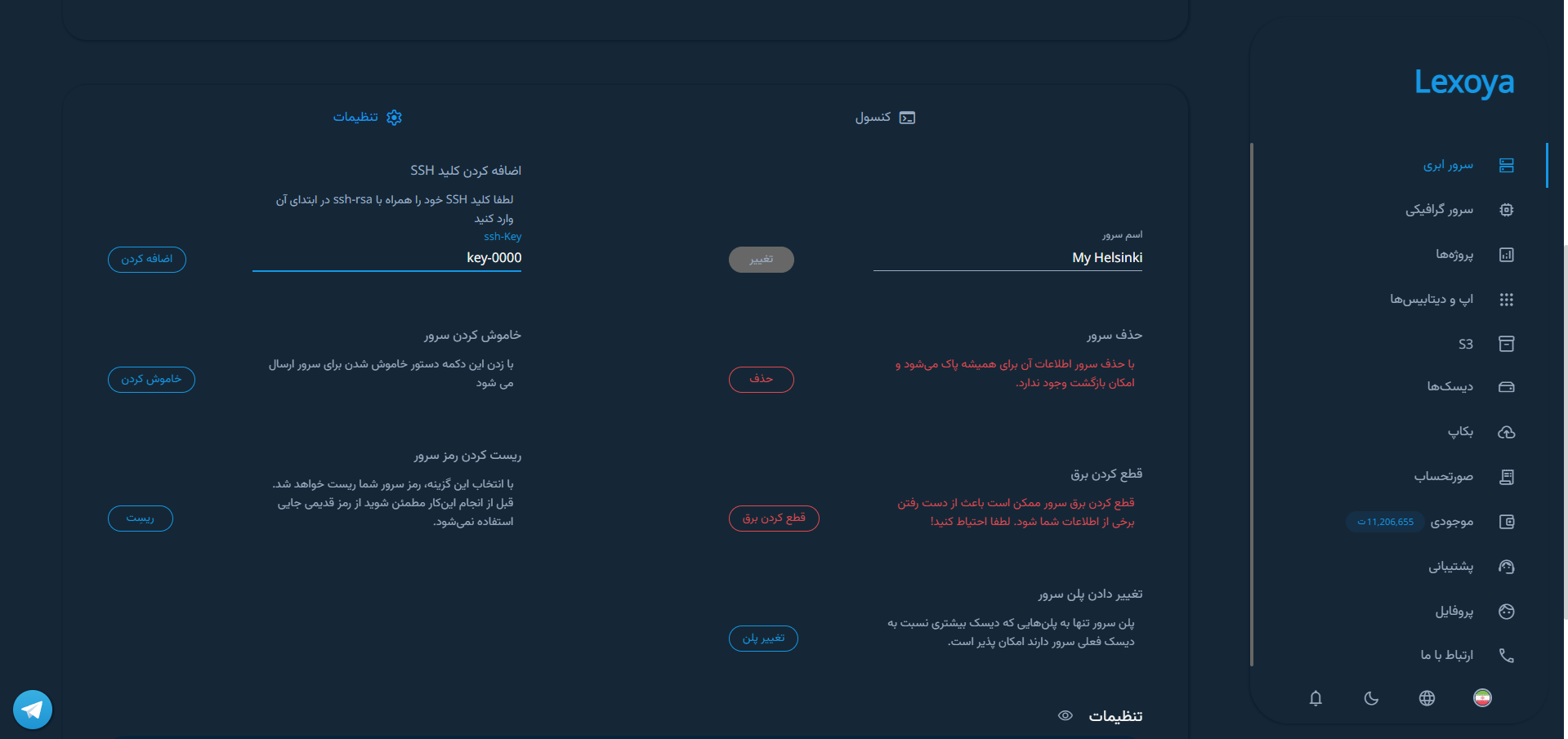
گام ۱۲ (اختیاری):
تغییر رمز عبور سرور
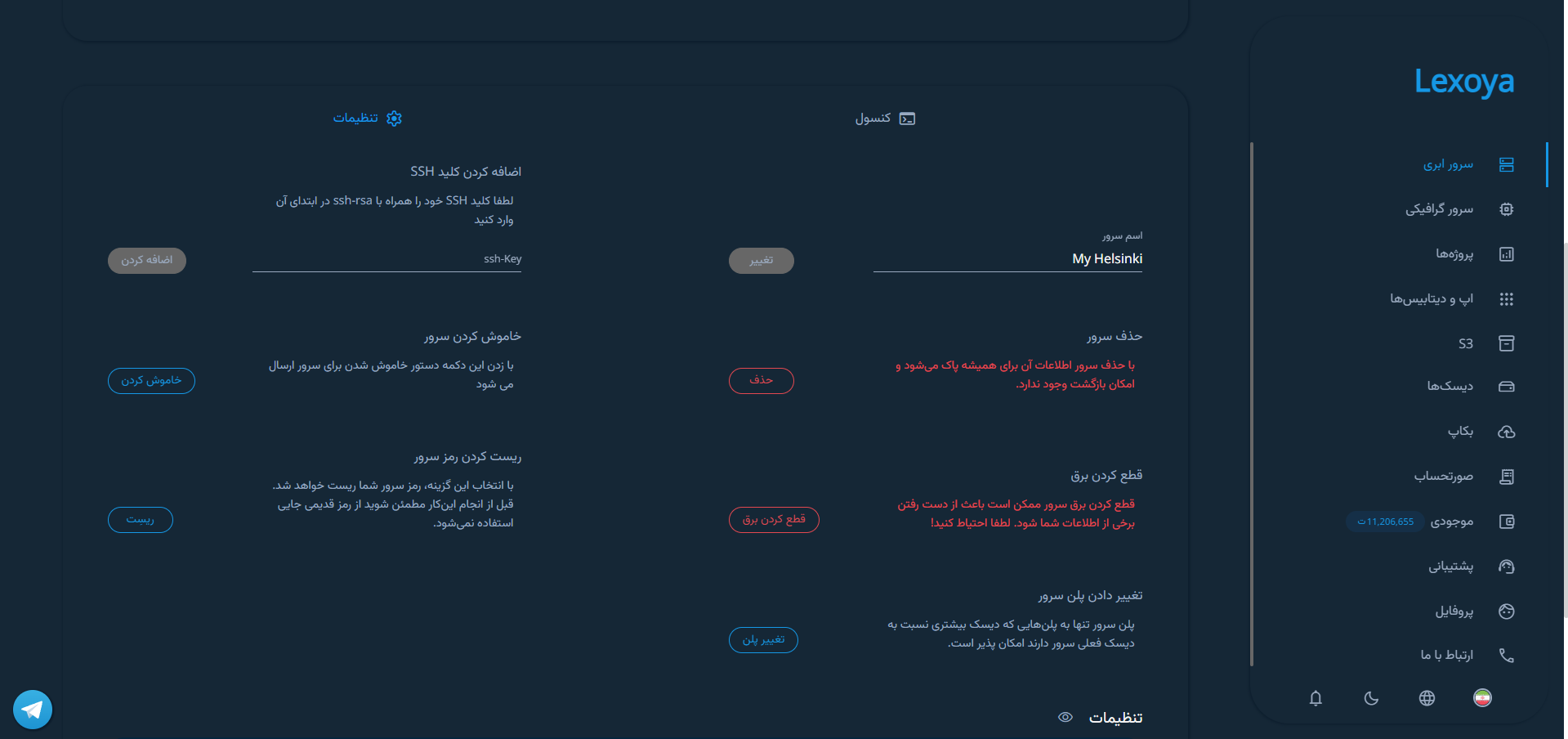
گام ۱۳ (اختیاری):
تغییر پلن و منابع سرور
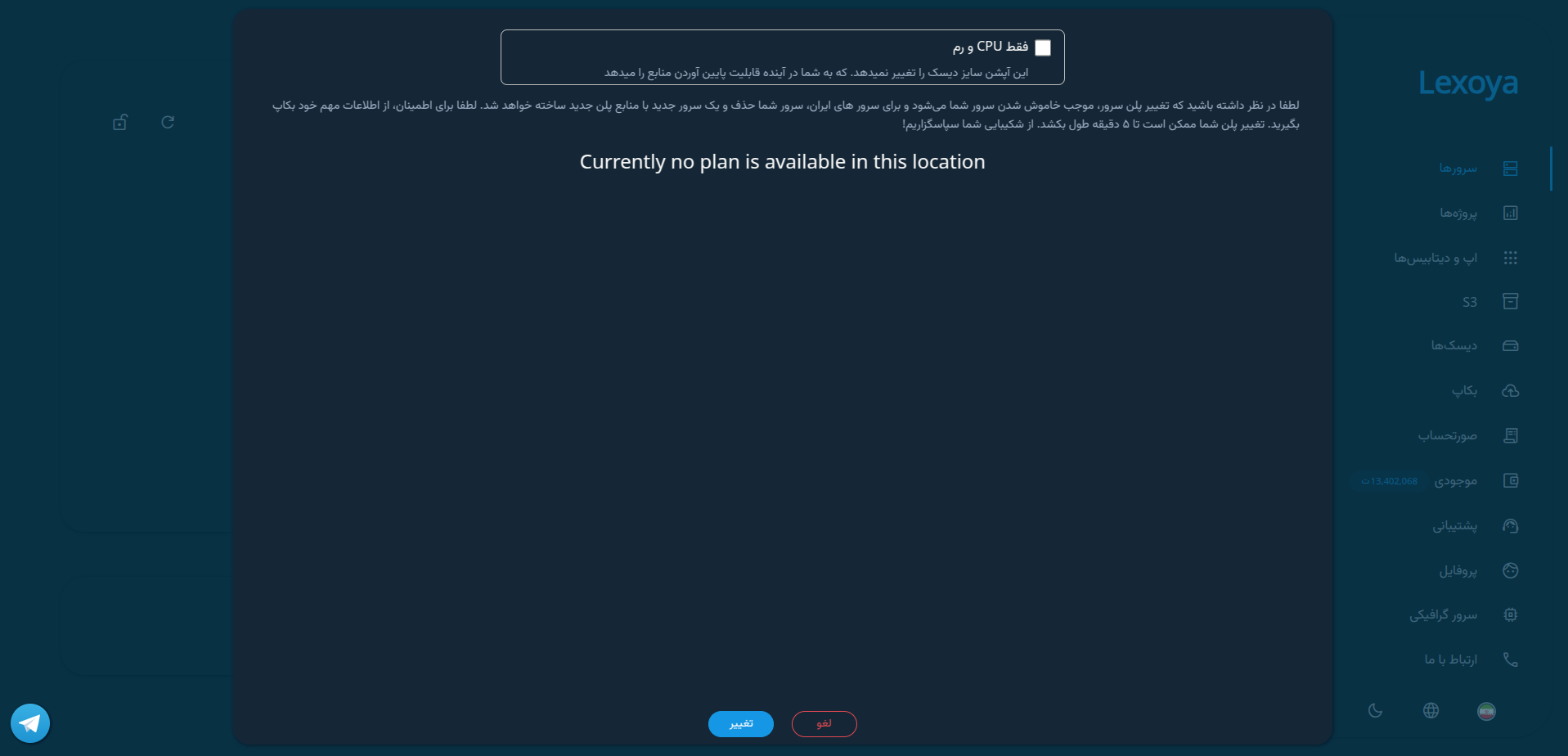
گام ۱۴ (اختیاری):
مدیریت وضعیت روشن/خاموش سرور
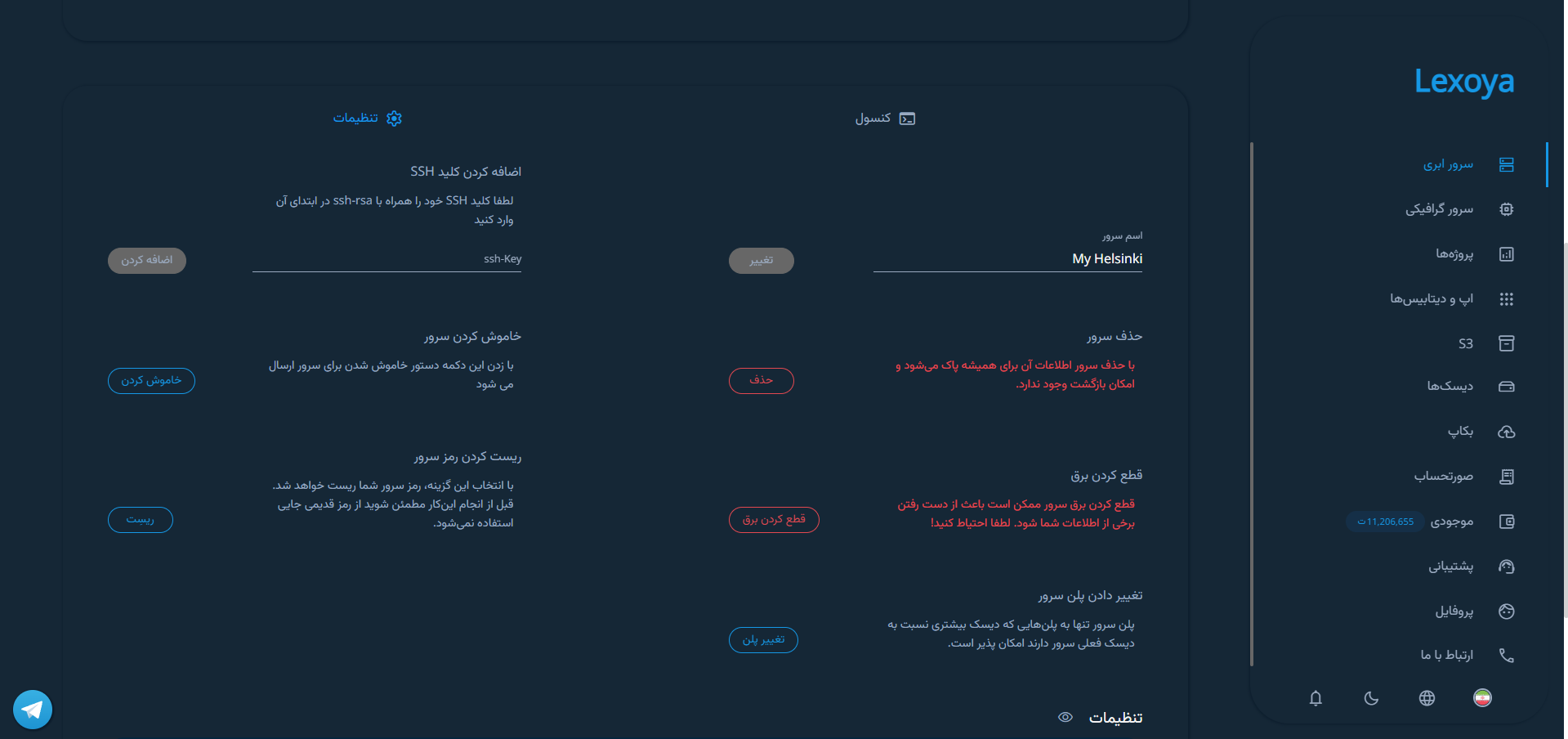
گام ۱۵ (اختیاری):
قطع اضطراری برق سرور
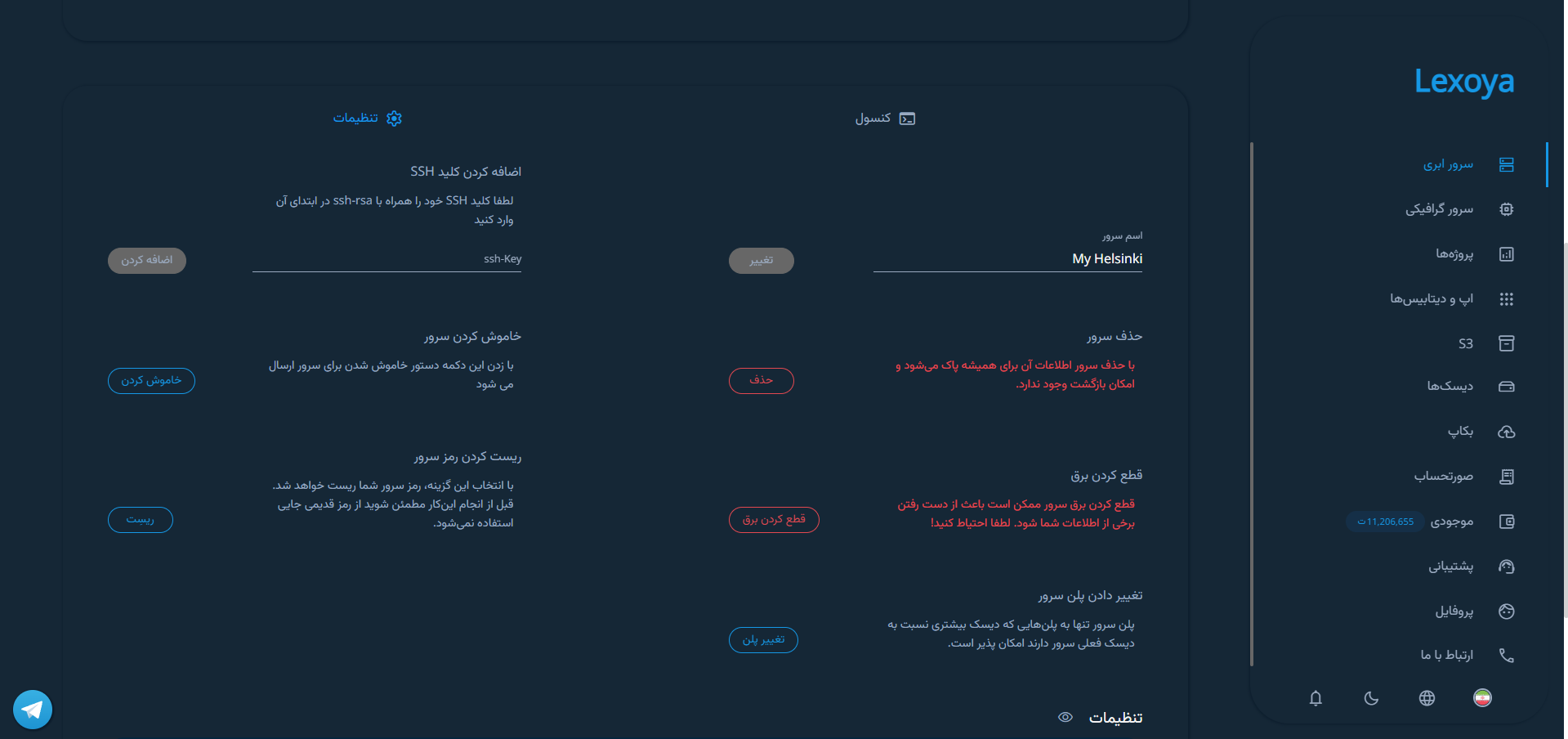
سوالات متداول
تفاوت اصلی سرور مجازی (VPS) با هاست معمولی و اختصاصی چیست؟
سرور مجازی (VPS) بین هاست معمولی و سرور اختصاصی قرار دارد. VPS مانند هاست معمولی یک سرور فیزیکی را بین چند کاربر تقسیم میکند، اما برخلاف هاست معمولی، منابع (CPU، RAM و فضای ذخیرهسازی) هر VPS کاملاً اختصاصی است. در مقابل، سرور اختصاصی تمام منابع یک سرور فیزیکی را در اختیار شما میگذارد. VPS تعادل مناسبی بین هزینه و عملکرد ارائه میدهد - ارزانتر از سرور اختصاصی اما با قدرت و انعطاف بیشتر نسبت به هاست معمولی. همچنین دسترسی سطح روت دارد که در هاست معمولی وجود ندارد، اما مدیریت آن سادهتر از سرور اختصاصی کامل است.
سرور ابری (Cloud Server) چیست و چه مزایایی دارد؟
سرور ابری یک سرویس میزبانی پیشرفته است که بر اساس فناوری رایانش ابری ارائه میشود. برخلاف سرورهای سنتی که روی یک ماشین فیزیکی واحد اجرا میشوند، سرورهای ابری روی زیرساخت ابری توزیعشده کار میکنند. مزایای اصلی آن شامل مقیاسپذیری آنی (افزایش یا کاهش منابع در لحظه)، دسترسی بالا (با امکان انتقال خودکار بین سرورها در صورت خرابی)، پرداخت به ازای مصرف (هزینهگذاری دقیقساعتی) و انعطافپذیری بالاست. این فناوری امکان مدیریت آسانتر و امنیت بالاتر را نسبت به سرورهای سنتی فراهم میکند.
بعد از ثبت سفارش چقدر زمان لازم است تا سرورهای مجازی تحویل داده شود؟
سرورهای ابری لکسویا به صورت خودکار و بلافاصله پس از ثبت سفارش ساخته میشوند. معمولاً حداکثر تا 8 دقیقه پس از ثبت سفارش، سرور شما آماده و در دسترس خواهد بود.
هزینه اجاره سرور مجازی ابری چگونه محاسبه میشود؟
محاسبه هزینه به صورت دقیقساعتی انجام میشود. برای هر ساعت از استفاده از سرور، هزینه آن از حساب کاربری شما کسر میشود. از بخش صورتحساب در پنل لکسویا میتوانید جزییات مصرف و هزینه را مشاهده کنید.
اگر سرور را خاموش کنم آیا تاثیری در هزینه دارد؟
خیر، هزینه بر اساس مدت زمان ایجاد سرور (از ساخت تا حذف) محاسبه میشود، چه روشن باشد چه خاموش.
آیا ترافیک آپلود و دانلود سرورهای ابری ایران و خارج نامحدود است؟
محدودیتی در استفاده از ترافیک وجود ندارد اما ترافیک تا سقف مشخصی رایگان است و پس از آن شامل هزینه میشود که به صورت ساعتی محاسبه شده و به صورتحساب اضافه میشود. مقدار دقیق در مشخصات هر پلن ذکر شده است.
هزینه ترافیک مازاد به ازای هر گیگ چقدر است؟
هزینه ترافیک مازاد برای هر گیگابایت، ۵۰۰ تومان است که به صورت خودکار محاسبه میشود.
چگونه برای سرور اختصاصی ابری خودم ترافیک اضافه خریداری کنم؟
نیازی به خرید جداگانه نیست. هزینه مازاد به صورت خودکار به فاکتور اضافه میشود. فقط مطمئن شوید حساب شما شارژ کافی دارد.
تفاوت بین خاموش کردن عادی و قطع برق اضطراری چیست؟
خاموش کردن عادی (Shutdown) روش ایمن است. قطع برق فقط برای مواقع هنگ کردن سرور توصیه میشود.
چرا بعد از تغییر پلن، vps من ریستارت شد؟
تغییرات برخی منابع نیازمند ریستارت است که معمولاً کمتر از 1 دقیقه طول میکشد.
چرا امکان تغییر به پلنهای با منابع کمتر وجود ندارد؟
کاهش منابع فقط زمانی ممکن است که اندازه دیسک تغییر نکند. برای راهکارهای دیگر با پشتیبانی تماس بگیرید.
آیا میتوانم از سیستم عامل دلخواه خودم روی vps اختصاصی استفاده کنم؟
ما برای سادگی تنها محبوبترین و پرکاربرد ترین سیستمعامل ها را نمایش دادهایم.اگر سیستمعامل یا نسخهی مد نظر شما در لیست نیست با پشتیبانی تماس بگیرید.
چرا سیستم عاملهای موجود در دیتاسنترهای مختلف متفاوت هستند؟
به دلیل تفاوت معماری دیتاسنترها، برخی سیستمعاملها در همه مکانها قابل ارائه نیستند.
چرا در دیتاسنتر فنلاند گاهی پلنی نمایش داده نمیشود؟
این وضعیت معمولاً بخاطر حجم زیاد تقاضا اتفاق میافتد و موقتی است. پس از 5 دقیقه مجدد بررسی کنید یا با پشتیبانی تماس بگیرید.
چرا برخی پلنها در برخی مواقع غیرفعال میشوند؟
معمولاً به دلیل افزایش تقاضا یا عملیات نگهداری است. میتوانید از پلنهای موجود استفاده کنید.
آیا امکان انتقال سرورمجازی ابری بین دیتاسنترهای مختلف وجود دارد؟
در حال حاضر این امکان به صورت خودکار وجود ندارد. برای بررسی با پشتیبانی تماس بگیرید.
در صورت حذف تصادفی سرور مجازی چه اقداماتی میتوان انجام داد؟
غالبا امکان بازیابی سرور حذف شده وجود ندارد. با این حال موضوع را با تیم پشتیبانی لکسویا در میان بگذارید. اگر امکان بازیابی وجود داشته باشد اقدامات لازم را انجام میدهند.
آیا امکان تهیه نسخه پشتیبان از سرورهای داخلی و خارجی وجود دارد؟
بله، از طریق بخش Backup میتوانید به صورت دورهای از اطلاعات خود نسخه پشتیبان تهیه کنید.